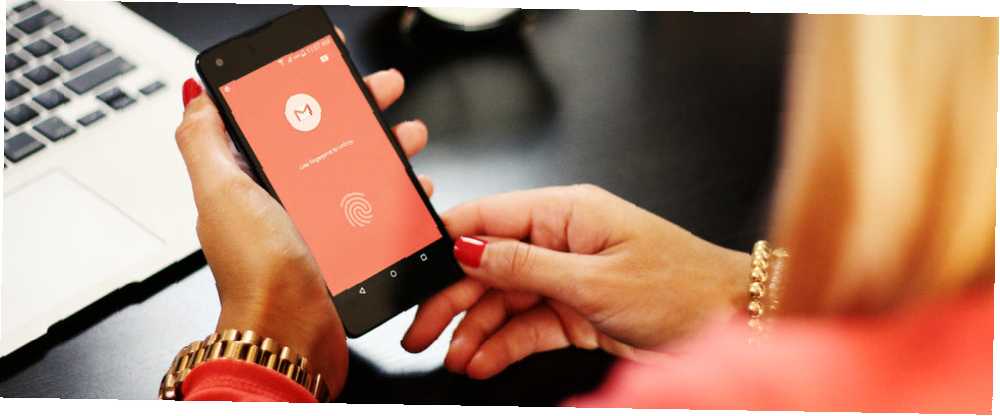
Mark Lucas
0
5006
910
Skanery linii papilarnych na telefonach z systemem Android są teraz bardzo szybkie. Wystarczy położyć na nim palec, a zanim się zorientujesz, twój odcisk palca zostanie zeskanowany, jesteś uwierzytelniony. Czy do zablokowania telefonu należy użyć odcisku palca lub kodu PIN? Czy do zablokowania telefonu należy użyć odcisku palca lub kodu PIN? Czy należy chronić swój telefon za pomocą odcisku palca lub kodu PIN? Który z nich jest rzeczywiście bardziej bezpieczny? , a telefon jest odblokowany.
Jest więc sensowne, że chcesz używać tego poziomu ochrony i łatwości do różnych rzeczy. Wielu z nas korzysta z szafek na aplikacje od lat, ale zawsze trudno było narysować wzór lub wpisać hasło za każdym razem otworzyłeś aplikację (prawdopodobnie kilkadziesiąt razy dziennie).
Dzięki skanerom linii papilarnych nie ma usprawiedliwienia dla pominięcia dodatkowego bezpieczeństwa. Co to są logowania bez hasła? Czy są faktycznie bezpieczne? Co to są logowania bez hasła? Czy są faktycznie bezpieczne? Nadchodzą logowania bez hasła. Czy są bezpieczne? Jak do cholery działają logowanie bez hasła? Oto, co musisz wiedzieć. . Uruchom aplikację, oprzyj palec na czujniku i w ułamku sekundy zostanie on odblokowany.
Wspierane urządzenia
Jeśli Twoje urządzenie ma skaner linii papilarnych i działa system Android 6.0 Marshmallow lub nowszy, istnieje prawdopodobieństwo, że Twoje urządzenie będzie obsługiwać wymienione niżej aplikacje (chociaż niektóre zmodyfikowane wersje Androida Android Skórki wyjaśnione: Jak producenci sprzętu zmieniają system Android? Skórki Androida wyjaśnione: Jak Czy twórcy sprzętu zmieniają system Android? Producenci sprzętu lubią brać Androida i przekształcać go w coś całkowicie własnego, ale czy to dobrze, czy źle? Spójrz i porównaj te różne skórki Androida. Może nie być kompatybilne).
Wymienione tutaj aplikacje używają domyślnego interfejsu API linii papilarnych Androida Marshmallow, więc nie musisz się martwić o bezpieczeństwo. Nie podajesz odcisku palca w używanej aplikacji. I nie musisz nawet skanować palca za każdym razem, gdy korzystasz z nowej aplikacji - aplikacje automatycznie używają odcisku palca, który już zapisałeś w telefonie.
1. Blokada aplikacji
Pisz kredą do oczywistej kategorii. Teraz, gdy przyzwyczaiłeś się już do odblokowywania telefonu za pomocą odcisku palca, następnym krokiem jest zabezpieczenie aplikacji. Niezależnie od tego, czy jest to aplikacja do przesyłania wiadomości, czy aplikacja do obsługi płatności, dodatkowa warstwa bezpieczeństwa przechodzi długą drogę.
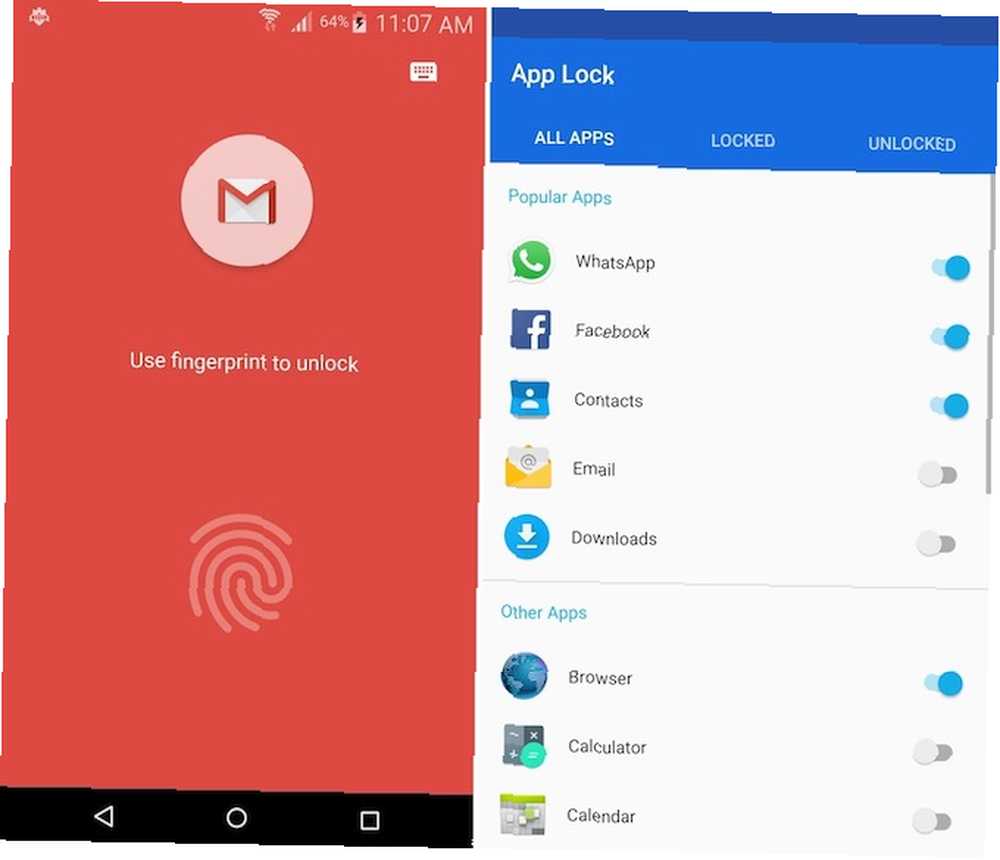
Blokada aplikacji przez Keep Safe sprawia, że jest to naprawdę łatwe. Po uruchomieniu aplikacji przełącz opcję odcisków palców od dołu i jako rezerwowy wybierz wzór lub hasło. Musisz włączyć dostęp do aplikacji, aby aplikacja działała. Po włączeniu włącz blokadę aplikacji dla wybranych aplikacji.
Następnym razem, gdy otworzysz aplikację, zobaczysz ekran blokady. Wystarczy położyć palec na czujniku (tym, który już zeskanowałeś i włączyłeś, aby odblokować urządzenie). Zostanie to rozpoznane i będziesz w środku.
Pobieranie - Blokada aplikacji (darmowa)
2. Dactyl - kamera linii papilarnych
Dactyl to naprawdę sprytna aplikacja, od samego początku. Dactyl to greckie słowo oznaczające palec. Po skonfigurowaniu możesz używać czujnika linii papilarnych jako przycisku migawki w różnych aplikacjach aparatu. 6 najlepszych darmowych alternatywnych aplikacji aparatu na Androida 6 najlepszych bezpłatnych alternatywnych aplikacji aparatu na Androida Nie podoba Ci się aplikacja aparatu dostępna w telefonie? Wypróbuj te alternatywy! . Musisz jednak włączyć dostęp do aplikacji.

Działa to dobrze w przypadku urządzeń takich jak Nexus i Pixel, które mają skaner linii papilarnych z tyłu urządzenia, a nie z przodu (jak w OnePlus 3 lub Samsung Galaxy S7).
Pobieranie - Daktyl (bezpłatny)
3. Szybkie działanie odcisków palców
Google Pixel Te tajne funkcje Google Pixel przekonają Cię do zakupu Te tajne funkcje Google Pixel przekonają Cię do zakupu Google Pixel to nie tylko kolejny telefon z Androidem. Google umieścił w tym urządzeniu kilka naprawdę fajnych i unikalnych funkcji. ma funkcję, w której możesz przesunąć palcem po skanerze linii papilarnych, aby wyświetlić panel powiadomień. Czytnik linii papilarnych Quick Action przenosi tę funkcję na dowolne urządzenie ze skanerem linii papilarnych, a najlepsze jest to, że Twoje urządzenie nie musi nawet zostać zrootowane. Co to jest rootowanie? Jakie są niestandardowe ROM? Dowiedz się Androida Lingo Co to jest rootowanie? Jakie są niestandardowe ROM? Naucz się Androida Lingo Miałeś kiedyś pytanie dotyczące urządzenia z Androidem, ale odpowiedź zawierała kilka słów, których nie rozumiałeś? Pozwól nam rozbić mylące dla ciebie żargon na Androida. .
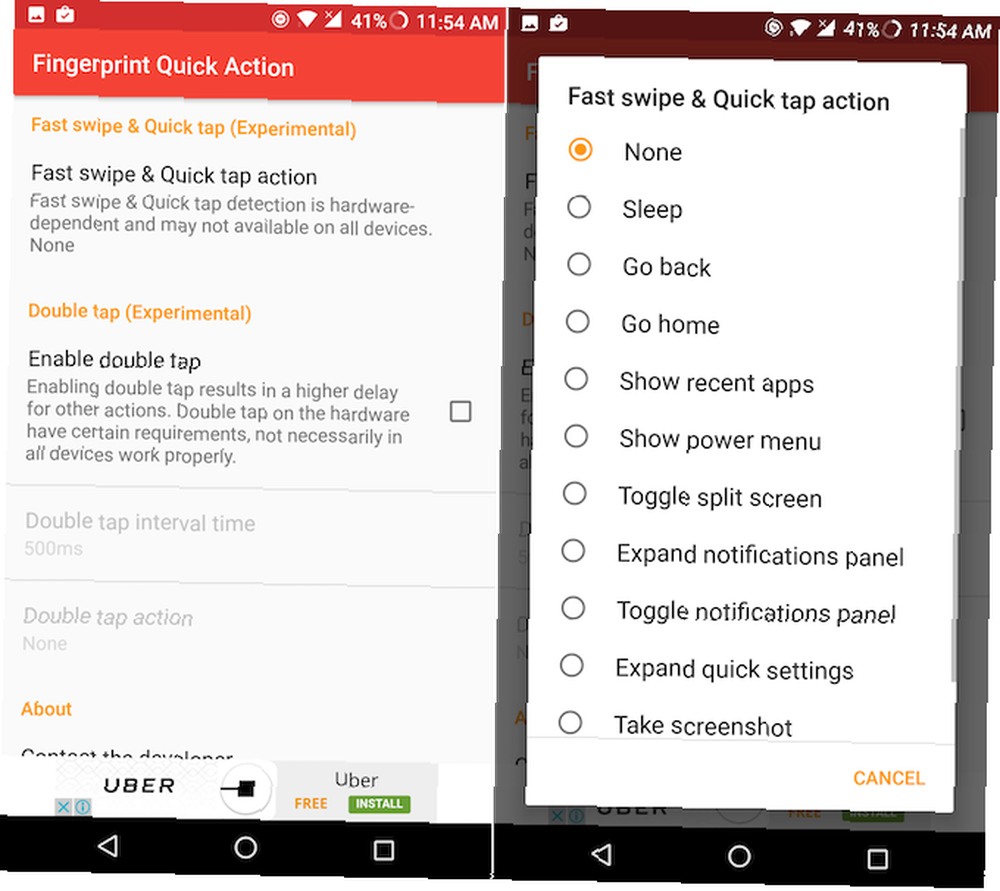
Aplikacja korzysta z funkcji ułatwień dostępu Ułatwienia dostępu na Androidzie: Ułatwienie korzystania z urządzenia Ułatwienia dostępu na Androidzie: Ułatwienia korzystania z Androida Zawiera funkcje zapewniające wszystkim możliwość korzystania z telefonu. Nawet jeśli nie jesteś wyłączony, menu ułatwień dostępu zawiera kilka ciekawych sztuczek. , więc najpierw musisz to włączyć. Następnie będziesz mógł zdefiniować działania dla pojedynczego stuknięcia, szybkiego przeciągnięcia i podwójnego stuknięcia.
Jeśli chodzi o działania, możesz przełączać panel powiadomień, uśpić telefon, uruchomić dowolną aplikację i nie tylko.
Funkcja szybkiego przesuwania działa najlepiej w telefonach takich jak Pixel z czujnikiem z tyłu, chociaż mogłem przełączać cień powiadomienia za pomocą szybkiego przesuwania nawet w moim OnePlus 3T. I działa całkiem dobrze. Wygodnie jest uruchomić trzy różne akcje z jednego miejsca.
4. Focus Gallery
Jeśli nie chcesz używać szafki na aplikacje do wszystkiego, ale chcesz chronić lub ukryć swoje zdjęcia, Focus Gallery to aplikacja, której szukasz. Po przejściu aplikacji galerii 4 Świetne bezpłatne alternatywne aplikacje galerii na Androida 4 Świetne bezpłatne alternatywne aplikacje galerii na Androida Nie podoba Ci się domyślna aplikacja galerii na urządzeniu z Androidem? Oto kilka fantastycznych darmowych alternatyw. , Focus trafia we właściwe miejsca. Jest szybki, minimalny i bogaty w funkcje.
Sama aplikacja jest darmowa, ale ochrona odcisków palców wymaga zakupu w aplikacji za 2,99 USD. Po uaktualnieniu możesz zacząć korzystać z funkcji Vault. Media dodane do skarbca będą chronione i ukryte.
Keep Safe ma aplikację do przechowywania zdjęć (ta sama firma, która tworzy aplikację App Lock), która jest prosta w obsłudze i oferuje funkcje blokady za darmo. Ale to tylko magazyn zdjęć, a nie w pełni funkcjonalna galeria z ukrytym skarbcem, takim jak Focus.
Pobieranie - Focus (bezpłatny)
5. LastPass
LastPass to menedżer haseł dla wszystkich 8 łatwych sposobów na doładowanie bezpieczeństwa LastPass 8 łatwych sposobów na doładowanie bezpieczeństwa LastPass Być może używasz LastPass do zarządzania wieloma hasłami online, ale czy używasz go dobrze? Oto osiem kroków, które możesz zrobić, aby Twoje konto LastPass było jeszcze bardziej bezpieczne. . Jest łatwy w użyciu, wieloplatformowy i ma sprytne narzędzia autouzupełniania na Androida. Aby uprzyjemnić ofertę, LastPass obsługuje także blokadę linii papilarnych, dzięki czemu wszystkie hasła i notatki są wyjątkowo bezpieczne.
Chociaż LastPass jest najpopularniejszym menedżerem haseł, nie jest to jedyna tego rodzaju aplikacja z obsługą blokady odcisków palców. Obsługiwane są również następujące aplikacje do synchronizacji haseł:
- Authenticator Plus (bezpłatny)
- Dashlane Password Manager (bezpłatny)
- Enpass Password Manager (bezpłatny)
- Keeper Password Manage (bezpłatny)
- Sticky Password Manager & Safe (bezpłatny)
Jednak z mojego doświadczenia wynika, że LastPass jest najlepszy z nich.
Pobieranie - LastPass (bezpłatny)
6. Podróż
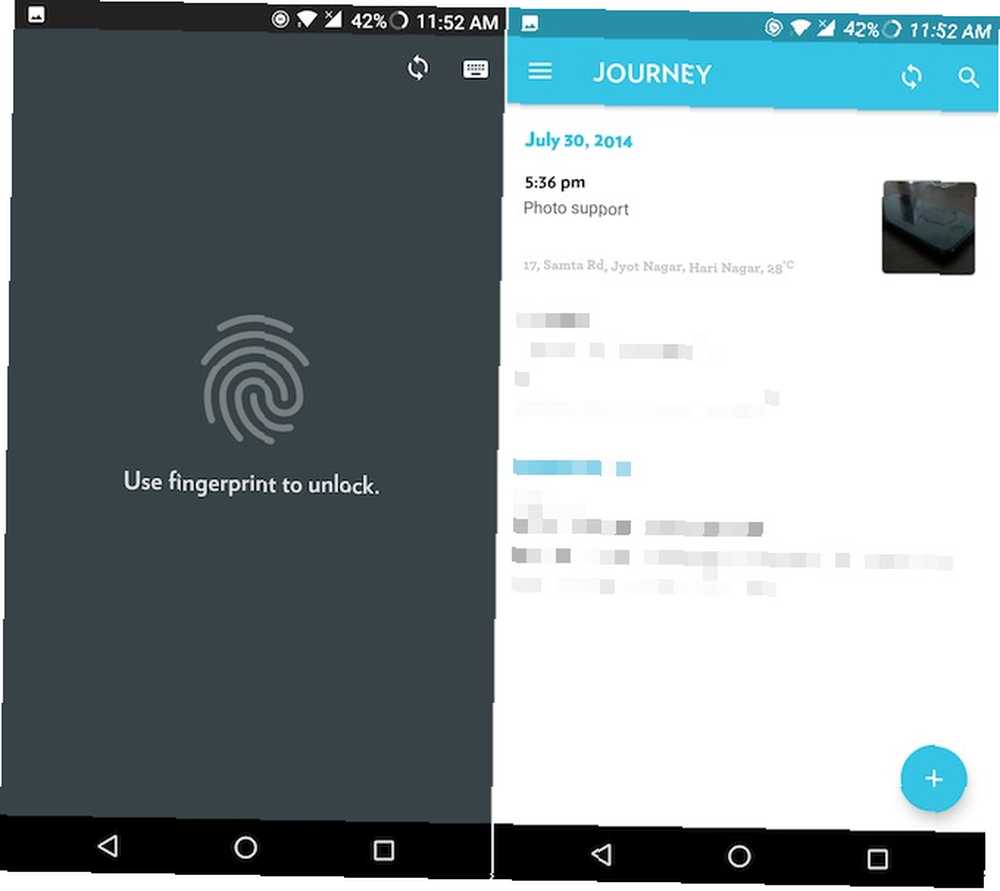
Czasopisma i pamiętniki są niezwykle osobiste, więc jeśli zamierzasz korzystać z aplikacji dziennika na Androida, powinna to być Journey Meet Journey, piękna aplikacja Journal dla Chrome i Androida Meet Journey, piękna aplikacja Journal dla Chrome i Androida Android i PC użytkownicy od dawna musieli patrzeć z zazdrością, podczas gdy użytkownicy komputerów Mac i iOS otrzymują piękne aplikacje do prowadzenia dzienników, takie jak Dzień Pierwszy. Journey, nowa aplikacja na Androida i Chrome, kończy opuszczony wygląd. . Jest nie tylko piękny i bogaty w funkcje, ale także oferuje doskonałe funkcje prywatności.
Po rozpoczęciu korzystania z aplikacji przejdź do ustawień i włącz hasło. Następnie włącz opcję odcisku palca. Teraz twoje dzienniki będą ukryte, bezpieczne od wścibskich oczu.
Pobieranie - Podróż (za darmo)
7. Zdjęcie solo
Nic nie jest bardziej irytujące niż przekazanie telefonu znajomym, aby pokazać im jedno zdjęcie, ale w końcu przeglądają całą bibliotekę zdjęć. Solo Photo rozwiązuje ten problem.
Dzięki aplikacji możesz wybrać zdjęcie, które chcesz pokazać znajomym, a następnie zablokować wszystko inne. Chyba że zeskanujesz palec, to wszystko, co każdy będzie mógł zobaczyć. Jest to funkcja premium w Focus Gallery, ale można ją uzyskać za darmo za pomocą Solo Photo.
Pobieranie - Solo Photo (bezpłatny)
8. Aplikacje płatnicze
Wiele aktywnych aplikacji bankowych i płatniczych obsługuje tę funkcję. Na przykład Google Pay i Google Play Store używają go już do uwierzytelniania transakcji. Jest również:
- Android Pay (bezpłatny)
- Mint Bills: Bill Pay and Money (bezpłatny)
- USAA Mobile (bezpłatny)
- Robinhood (bezpłatny)
- Samsung Pay (bezpłatny)
Istnieje spór o to, która aplikacja płatnicza jest najlepsza Wszystko, co musisz wiedzieć o Apple Pay, Samsung Pay i Android Pay Wszystko, co musisz wiedzieć o Apple Pay, Samsung Pay i Android Pay Android Pay, Samsung Pay, Apple Pay wszystko mają swoje zalety i wady. Przyjrzyjmy się dokładnie, jak działa każdy z nich i kto może z nich korzystać. , ale może sprowadzać się do osobistych preferencji.
Zablokuj wszystko
Po zainstalowaniu niektórych z tych aplikacji zalecamy ochronę aplikacji zawierających wszelkiego rodzaju poufne informacje. Aplikacje do przesyłania wiadomości, takie jak WhatsApp, aplikacje do obsługi poczty e-mail, aplikacje do uwierzytelniania dwuskładnikowego i galerie zdjęć to dobre miejsca na rozpoczęcie
Pamiętaj, że hakerzy mogą ominąć skanery linii papilarnych, więc upewnij się, że są czyste i bezpieczne.
Jeśli interesują Cię sposoby korzystania z fizycznych przycisków urządzenia z Androidem 7 aplikacji na Androida, aby uzyskać więcej z fizycznych przycisków telefonu 7 aplikacji na Androida, aby uzyskać więcej z fizycznych przycisków telefonu Fizyczne przyciski telefonu z Androidem nie są w pełni wykorzystane . Oto potężne aplikacje, które pozwalają przyciskom zrobić więcej. sprawdź także te aplikacje, które pomogą Ci zrobić więcej.











